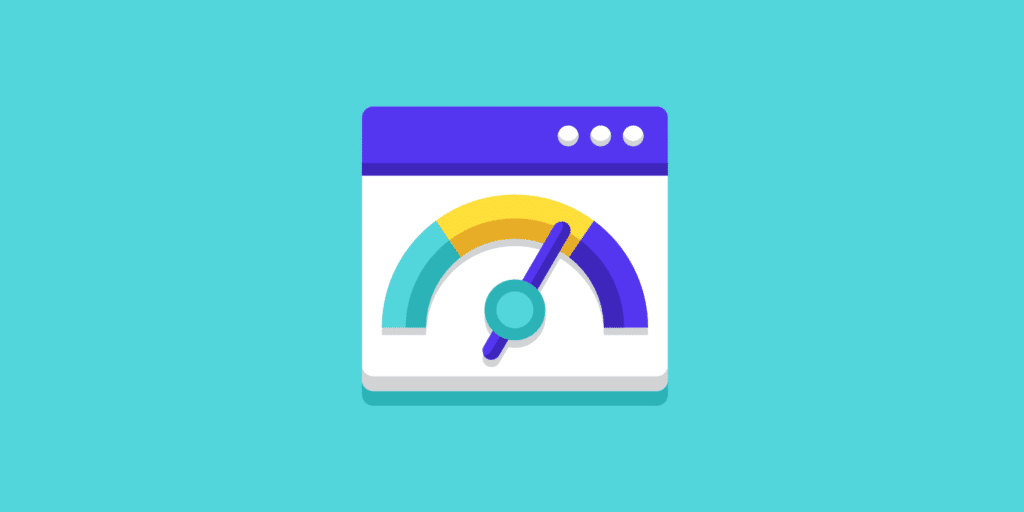WordPressサイトのキャッシュは複雑で面倒と感じている方は少なくないはず。キャッシュについて深く掘り下げれば、一冊の本になってしまうほどのボリュームがありますが、考え方は簡単な数学の問題で例えることができます。
たとえば、10×2=20ですが、すぐに「20」という答えが頭に浮かびます。これは、答えを無意識に記憶しているため。キャッシュはこのような「暗記」と似た技術です。これはかなり簡略化した例えですが、プロセスを視覚化し、WordPressのキャッシュプラグインを導入すべき理由が理解しやすくなるはずです。
ウェブサイトは、毎月数十回、あるいは何百万回と表示されます。多くのサイトが毎回ほぼ同じコンテンツを配信していることを考えれば、訪問者に提供するファイルを「記憶」できると便利です。キャッシュを利用するとこれが可能になります。
キャッシュとは
ウェブサイトの各ページを訪問するには、サーバーへのリクエスト、サーバーによるリクエストの処理(データベースクエリなどを含む)、ブラウサへのレスポンスの送信が必要です。このレスポンスは、外観を決定するファイルと要素を含むウェブサイトを意味します。
たとえばヘッダー、画像、メニュー、ブログを持つサイトの場合、サーバーはこれらすべてのリクエストを処理しなければならず、ウェブページ全体が読み込まれるまでには時間がかかります。
ここで出番になるのが、WordPressのキャッシュプラグインです。キャッシュは、ファイルを構成に応じてディスクまたはRAMに保存するようにサーバーに指示を出します。これにより、過去に配信したことのあるコンテンツを記憶し、複製することができます。
その結果、ウェブページはキャッシュから読み込まれ、はるかに高速に表示されるように。キャッシュはページビューを生成するのに必要な処理の量を減らしてくれます。
WordPressキャッシュプラグインが必要になる場合
キャッシュにはサイトを高速化するメリットがあることがわかりましたが、キャッシュプラグインは必須なのか、そして速度改善以外ではどのような利点があるのかも気になるところです。
自社でサーバーを管理している場合や共用レンタルサーバーを利用している場合には、キャッシュプラグインの利用が理にかなっています。
キャッシュプラグインを使用する際の注意点
しかし、キャッシュプラグインが不要な場合もあります。KinstaのようなマネージドWordPress専用サーバーを利用している場合は通常、すでにキャッシュ機能が組み込まれています。
サーバーレベルでキャッシュが行われ、プラグインよりもはるかに高速です。プラグインを使用する場合とは異なり、専門知識は不要で、複雑な微調整などを行わずに速度を最適化することができます。
サイトにキャッシュが必要不可欠な理由
サーバーレベルのキャッシュでも、プラグインによるキャッシュでも、サイトにはキャッシュが必要不可欠。速度の改善以外にも、以下のようなメリットがあります。
- 全体的なユーザー体験の向上:ウェブサイトが高速になることで、訪問者はより快適にブラウジングすることができます。多くのユーザーはページの読み込みに何秒も待ってくれません。高速なサイトでは、直帰率が低くなります。
- サーバーの負担軽減:キャッシュによりリソースの使用量が減り、速度が向上するだけでなく、サーバーへの負担も軽減されます。特に会員制サイトなどの高度に動的なサイトの場合、またはキャッシュできないコンテンツを特定する場合には非常に便利。
- SEO(検索エンジン最適化)の改善:速度とユーザー体験の改善により、Googleなどの検索エンジンでの表示順位も高まります。
- TTFBの短縮:キャッシュはTTFBを短縮するのに最も簡単な方法の1つであり、独自に実施したテストによれば最大90%の削減が見込まれます。
キャッシュがパフォーマンスに与える影響
全体的な速度とTTFB(Time To First Byte:最初の1バイトを受信するまでの時間)の両方に与える影響を確認するため、Kinstaのサーバーレベルのキャッシュで複数のテストを行いました。
キャッシュなしの速度テスト
まずはキャッシュなしの状態で、Pingdomを使用して5回テストを実施し、その中央値をとりました。

キャッシュありの速度テスト
続いて、サーバーレベルでキャッシュを使用し、Pingdomで5回テストを実施します。中央値は以下のとおりです。

このとおり、サーバーレベルのキャッシュを使用することで、ページの読み込み時間が23.04%改善されました。特別な操作や設定は不要です。また、今回は適切に最適化されたサイトを用いてテストを実施しているため、最適化を行なっていない大規模なサイトではさらに顕著な改善が見られることが予想されます。
キャッシュなしのTTFB
前述したとおり、キャッシュの有無はTTFBにも影響を与えます。Pingdomの帯グラフの黄色い「Wait(待機)」という帯がTTFBを示します。先ほどのキャッシュなしのサイトでは、TTFBは200ミリ秒以上。

キャッシュありのTTFB
キャッシュを使用したサイトでは、TTFBは40ミリ秒未満になりました。

おすすめのWordPressキャッシュプラグイン6選
自分でサーバー管理を行う場合、または共用サーバーを利用する場合には、以下のキャッシュプラグインがおすすめです。いずれも評価が高く優れた選択肢になります。
なお、ウェブ上で関連記事を検索すると、キャッシュプラグインの速度を比較しているものが数多く見受けられますが、サーバー、構成、リソース、そして物理的な場所によって異なる動作になるため、「最速のプラグイン」を決めるのはほとんど不可能であることは念頭においてください。
適したキャッシュプラグインは、サイトの要件に応じて異なります。これからご紹介するプラグインの詳細を確認し、自分でテストを行った上で、どれを使用するか決定してみてください。
1. WP Rocket
WP Rocketは有料プラグインで、3つのプランがあります。いずれも年払いでサポートと更新が付帯しており、1サイトで59ドル、サポートは3サイトで119ドル、サイト数無制限で299ドルで利用できます。
無料で使えるキャッシュプラグインもありますが、価格と機能性を考慮すると、利用する価値のある優れた選択肢です。無料トライアルや無料版はありませんが、14日間の返金保証がついています。
WP Rocketプラグインをおすすめする理由は、そのシンプルなユーザーインターフェースと簡単なセットアップにあります。サイト高速化の機能が組み込まれていますが、初心者でもほぼすべての設定を理解することができます。

また、キャッシュの高速化の恩恵が特に必要となるECサイトでもスムーズに実行されます。優れたプラグインに投資する余裕がある場合は、無料プラグインよりも圧倒的に機能が豊富で使いやすいWP Rocketを検討してみてください。
たとえば、これからご紹介するWP Super Cacheプラグインにはページキャッシュはありますが、ブラウザキャッシュがありません。また、Hyper Cacheには、遅延読み込み機能がありません。WP Rocketにはこのすべてに対応しています。他にも数々の機能があり、1サイト年間59ドルという価格はかなり良心的です。
WP Rocketの利点
- 開発者に配慮しながら初心者にもわかりやすいダッシュボード(キャッシュプラグインは初心者が使いづらい傾向あり)
- 経験値を問わない簡単セットアップ
- WordPressデータベースを整理し、リソースの消費量を減らす最適化機能
- メディアの遅延読み込み機能(スクロールしないと表示されない画像の読み込みを必要時まで遅らせる手法)
- CloudFlareとの互換性によりサイトをさらに高速化可能
- 主要な多言語プラグインとの統合
- マルチサイト対応
- キャッシュの自動読み込み
- キャッシュの圧縮と連結
- Google Fontsの最適化(他にはない珍しい機能)
- オブジェクトキャッシュ対応
なお、WP RocketはKinstaのキャッシュと互換性があるため、Kinstaのキャッシュを利用しながら、WP Rocketの最適化機能を使用することができます。KinstaでWP Rocketを使用する方法はこちらをご覧ください。
WordPressサイトで設定およびテストを行う際には、WP Rocketの公式ドキュメントをチェックしてみてください。
2. Cache Enabler
Cache Enablerは、KeyCDNが提供する無料のオープンソースキャッシュプラグインです。非常に高速で信頼性に優れ、WordPressのマルチサイトにも対応しています。
無料でありながら一流のプラグインであり、WP Rocketのような機能一式を手に入れることはできませんが、予算が限られている人にとっては良い選択肢になります。

JavaScriptなしでWebP画像を提供する機能を搭載した初めてのプラグインでもあり、高い評価を誇ります。JavaScriptは主要なプログラミング言語の1つで、状況によっては速度を低下する原因になることがあります。
Optimus、ShortPixel、またはEWWWプラグインと組み合わせて使用すると、WebP画像をサポート可能です。サイト(特にブログやECサイト)は通常、多くの画像を持っているため、オンラインビジネス所有者はWebP画像を利用しない手はありません。
また、キャッシュの有効期限やバックグラウンドでのキャッシュ動作の調整などの設定も簡単に行うことができます。設定画面に説明があり、設定自体もそれほど多くはないため、初心者でも扱いやすいはずです。
なお、Cache EnablerはKinstaでの使用が禁止されているプラグインです。
Cache Enablerの利点
- 独自のWebP画像提供手段(Optimus、ShortPixel、またはEWWW Cloudを使用して画像をWebP形式に変換可能)
- ユーザーインターフェースはシンプルでわかりやすく、初心者でも簡単に設定を行える
- キャッシュサイズがダッシュボードに表示され、キャッシュのディスク使用量を把握できる(手動/自動でキャッシュをクリアするのに効率的で高速なキャッシュプログラムに)
- インラインJavaScriptおよびHTMLの圧縮
- Autoptimizeプラグインと組み合わせて、CSSをページ先頭に挿入可能(Autoptimizeの適切な設定方法はこちら)
WordPressサイトで設定およびテストを行う際には、Cache Enablerの公式ドキュメントを参考にしてみてください。
3. W3 Total Cache
W3 Total Cacheは、WordPressプラグインディレクトリでも非常に人気が高く、よく目にするキャッシュプラグインです。
無料プラグインとしての性能はまずまずですが、完璧なソリューションとは言えません(Kinstaで使用するとパフォーマンスが低下する可能性あり)。バックエンドの設定オプションが豊富で理解しにくいのが欠点で、開発者であれば問題なく使用できますが、初心者には複雑です。
とは言え、W3 Total Cacheは、何百万回もインストールされており、CDNとも統合可能です。PC版のサイトだけでなくモバイルフレンドリーなサイトにも適しています。SSL証明書を使用するサイトにも対応しているため、ECサイトには理想的な高速化ソリューションになりそうです。

W3 Total Cacheはオープンソースのプラグインであるため、無料で利用できます。すべての機能が組み込まれており、アップグレードも不要です。縮小、HTTP圧縮、フィードの最適化などにより帯域幅の消費を削減することができます。
バックエンド設定の複雑さは懸念されますが、サイト全体のパフォーマンスが改善され、ひいてはコンバージョン率も改善できる選択肢です。
W3 Total Cacheの利点
- 完全無料で、サイトの高速化と高度な最適化のための機能が搭載
- 何千もの高評価と何百万回ものインストールを誇る(ユーザーからの評価は高品質の証拠)
- 専用サーバー、共用サーバー、クラスタ構成など、多数のホスティングと互換性あり
- モバイルサイト対応
- オンラインストア向けのSSLサポート
- CDNがメディアライブラリと連動するため、画像の最適化状況を確認できる
- 圧縮の他、データベースキャッシュ、ディスク上のオブジェクトキャッシュ、および投稿のキャッシュもあり
W3 Total Cacheの設定方法についてはこちらをご覧ください。
4. WP Super Cache
WP Super Cacheもまた、何百万回もインストールされているオープンソースのプラグインです。キャッシュプラグインを検索すると、必ず目にするのがWP Super CacheとW3 Total Cache。両方をインストールして、どちらか気に入った方を使用するというのも良いアイデアです。Automattic(WordPressの提供会社)のプラグインという理由から、WP Super Cacheを選択する人もいるようです。
WP Super Cacheもインストール後にアップグレードなどは必要なく、重いWordPress PHPスクリプトの代わりに、静的なHTMLファイルを作成して効率的にファイルを提供してくれます。
WP Super Cacheの大きな利点は、3つのキャッシュモードにあります。「Simple」モードはリスクが最も少なく一般ユーザーにおすすめのモードで、「Expert」モードでは.htaccessファイルの変更を加えてファイルを高度にキャッシュすることができます。後者はきめ細かくキャッシュを制御したい上級開発者に適しています。

大体のサイトには、設定が簡単で、ページの圧縮、ベーシックなキャッシュ、キャッシュの再構築、およびCDNサポートを利用できるSimpleモードで十分です。
また、既知のユーザーを識別し、必要に応じてページのキャッシュをパージすることも可能です。サイトのメインとなるウェブページ(通常はホームページ)の最適化をチェックする機能も便利です。
ガベージコレクションもまた便利な機能です。キャッシュディレクトリは時間の経過とともに膨れ上がり、サイトの実行速度を低下させる可能性がありますが、ガベージコレクションが古いファイルを定期的に削除してサイトを最適化してくれます。
WP Super Cacheの利点
- 評判と実績を誇る、規模を問わずすべてのサイトに優れたソリューション
- Automattic提供の無料のオープンソースプラグインで、定期的に更新が行われる
- バックエンドのインターフェースに必要な設定がほぼ入力されており、初心者でも扱いやすい
- ガベージコレクションによりキャッシュから古いファイルが自動的に削除される
- 独特のCDNセットアップと統合し、ファイルの提供を改善
- 「Simple」「Expert」「WP-Cache caching」の3つのキャッシュモード(一般ユーザーにはSimple、上級者にはWP-Cache cachingモードがおすすめ)
- キャッシュ再構築という独自の機能があり、コメントが投稿されるたびにブログのキャッシュがクリアされるのを防ぎ、キャッシュを再構築して古いページをユーザーに提供
公式ドキュメントは用意されていませんが、WordPressのプラグインページに多くの情報が掲載されています。ShoutMeLoudによるWordPressサイトでWP Super Cacheを設定する方法のブログ記事も有益です。
5. WP Fastest Cache
WP Fastest Cacheは、あらゆるウェブサイトに適したソリューションです(パフォーマンス低下の可能性から、Kinstaを利用している場合は使用不可)。
プラグイン自体は無料でダウンロード可能ですが、設定モジュールで有料版を購入することもできます。
有料版は1回払いで、無料版の機能を拡張することができますが、無料版にもキャッシュ管理、HTMLの圧縮、JavaScriptとCSSの併用などの機能が付帯するため、ほとんどのサイトでは無料版で事足ります。

ブラウザキャッシュもGZIPツールも無料版で利用でき、このプラグインを使用すると、キャッシュを使用しないサイトと比較して、より高速かつ高いパフォーマンスを実現することができます。
設定画面はチェックボックスのみで構成されており、各項目に説明文も表示されるため、設定も行いやすいです。キャッシュのタイムアウト、画像の最適化、CDNなどの項目を管理するタブもあります。
WP Fastest Cacheの利点
- ほとんどのサイトでは無料版の機能で十分。類似プラグインよりも大きな速度改善が見込まれる。
- チェックボックスの選択のみで必要な設定を行える
- WordPress管理画面から有料版へのアップグレードが可能(プラグインのダウンロード不要)
- CSSとJavaScriptの圧縮
- ほぼ設定不要なCDN統合
- 画像最適化はキャッシュとは別に処理されるため、リソースを消費する画像だけでどのくらい消費量を削減されるかを正確に把握できる。
- モバイルテーマ専用のキャッシュ機能(PC用にキャッシュされたバージョンをモバイルで提供しない設定も可)
WP Fastest Cacheには公式ドキュメントはありませんが、WordPressサイトでの設定方法を解説したブログ記事があります。
6. Hyper Cache
Hyper Cacheは、ハイエンドサーバーから低リソースの共用サーバーまで、あらゆる環境で試す価値のあるソリューションです。PHPのみで実行されるため、複雑な構成は必要なく、あらゆる種類のWordPressサイトで使用できます。
モバイルにも対応しており、ユーザーがスマホやタブレットでアクセスした際にもキャッシュが行われます。このプラグインはオープンソースプロジェクトであるため、将来の更新について心配したり、有料になったりすることはありません(開発チームに寄付をして支援することは可能)。

インストールは簡単かつ高速で、キャッシュの設定に時間をかけたくないWordPressユーザーにうってつけです。キャッシュの圧縮は、帯域幅を最適化し、全体的なページ速度を改善してくれます。
また、bbPressと互換性があるため、フォーラムサイトの運営を計画している場合は優れた選択肢になります。
Hyper Cacheは、一度セットアップしたらそのまま放置してもOKで、インストール後に定期的に管理を行う必要はありません。一部ややわかりにくい設定項目もありますが、有効化の推奨事項や機能に関する説明文があるため、比較的理解しやすいです。
Hyper Cacheの利点
- 完全無料のオープンソースプラグインで、一度ダウンロードすればすべての機能を使用できる
- モバイル対応
- CDN対応でサーバーの大規模なネットワークを利用してサイトをさらに高速化可能
- コメントを投稿したユーザーにキャッシュされたページを提供できる(コメントの多いブログで特に便利)
- キャッシュされていないページの圧縮も可能
- サイトのテーマがモバイル版に切り替えられたかどうかを検出
- キャッシュフォルダをブログから移動するため、サイトのバックアップ時にキャッシュフォルダがバックアップに含まれることはない。これにより、より小さいサイズのバックアップファイルを作成でき、消費スペースを削減できる。
WordPressサイトで設定およびテストを行う際には、Hyper Cacheの公式ドキュメントをご覧ください。
その他のキャッシュプラグイン
上記でご紹介したプラグインに加えて、以下のキャッシュプラグインもお勧めです。
- Redis Object Cache:Redisをベースにした永続オブジェクトキャッシュバックエンド
- LiteSpeed Cache:サーバーレベルのキャッシュと最適化機能を備えた万能サイト高速化プラグイン(最大限に活用するにはLiteSpeedWebサーバーでの使用が必要。Kinstaでの使用は不可)
適したWordPressキャッシュプラグインを見つけるには
WordPressキャッシュプラグインを選ぶ際は、今回ご紹介した内容を参考にしつつ、2〜3個に候補を絞って実際に試してみることをお勧めします。ユーザーインターフェースや使い勝手に差があるかもしれません。
また、各プラグインの導入後は、PingdomやGTMetrixなどの速度計測ツールでテストを行ってください。これにより、どのプラグインを使用すれば最もパフォーマンスの改善が見られるかをデータに基づいて見極めることができます。
注)キャッシュから確実に配信されるようにするため、テストは必ず複数回実行してください。WordPressサイトのキャッシュをクリアすると、必ず再構築が必要になります。一部キャッシュプラグインには、クリア後にキャッシュを「ウォームアップ」(事前読み込み)する機能があります。
キャッシュプラグインはサイトを高速化してくれる一方で、時に問題を引き起こすことも。例えば、「更新の必要はありません このWordPressデータベースは最新のものです!」というエラーメッセージが表示されることがあります。また、MAMPのようなローカルのウェブ開発ソリューションを使用している場合には、キャッシュをクリアしなくても「このサイトは安全に接続できません」というようなエラーメッセージに遭遇することがあります。というエラーに遭遇する可能性があります。
まとめ
ウェブサイトをキャッシュしないのは損ですが、キャッシュの仕組みや設定は、一般的なWordPressユーザーにとっては複雑すぎる傾向があります。そのため、キャッシュプラグインをインストールして設定画面を開いても、それが適切なのかどうかを判断するのは簡単ではありません。
マネージドWordPressホストを使用している場合は、通常サーバーレベルでキャッシュが実装されているため、WordPressキャッシュプラグインは不要です。共用サーバーを使用している場合、または自社でサーバーを管理している場合には、キャッシュプラグインが必要です。今回ご紹介したプラグインを実際に試して、速度テストを行った上で最もパフォーマンスの改善が見られるものを選んでみてください。
自分でキャッシュを処理したくないがサイトは高速化したい、という場合には、KinstaのようなマネージドWordPress専用サーバーへの移行を検討してみてください。Kinstaでは、すべてのプランでエッジキャッシュも提供しており、プラグインの導入なしで、世界中のブラウザにサイトのウェブページを倍の速度で提供することができます。また、内蔵のコード圧縮機能も利用可能です。専用コントロールパネルの「MyKinsta」に組み込まれており、ワンクリックでCSSとJavaScriptを自動的に圧縮します。
WordPressのキャッシュプラグインについてご質問がありましたら、以下のコメント欄でお知らせください。